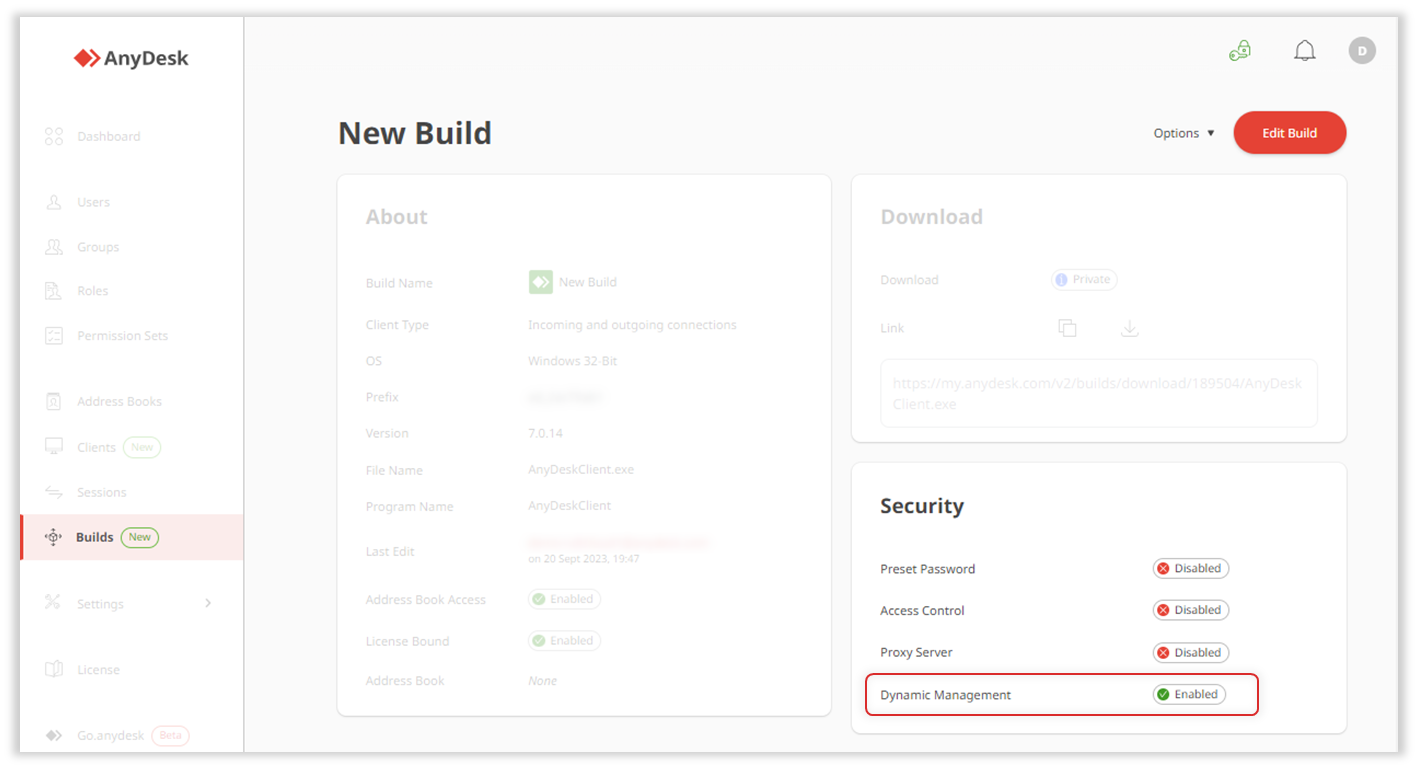ライセンス: 標準、アドバンス、アルティメットクラウド
関連対象: 管理者、IT エージェント
この記事では、 my.anydesk IIでカスタムクライアントビルドを変更または削除する方法の概要について説明します。
概要
custom clientを作成したら、複数のデバイスに配布できます。カスタムビルドには、複数のAnyDeskクライアントがリンクされている場合があります。
セキュリティ構成や機能アクセスなどのクライアント設定を調整する必要がある場合は、 my.anydesk IIから変更を適用できます。
🦉 個々のクライアントをリアルタイムで変更するには、this articleを参照してください 。
カスタム クライアント (ビルド) タイプ
ビルドへの変更は、作成時に選択したビルドの種類に応じて、2 つの方法で適用できます。ビルドには、次の 2 つのタイプがあります。
静的 - カスタマイズのたびにすべてのデバイスに再インストールする必要があるカスタムビルド。
動的 - 再インストールせずに、リンクされたすべてのクライアント間でリアルタイム更新をサポートするカスタムビルド。 動的ビルドを使用するには、最初に Activate Central Management する必要があります。
カスタムクライアントを編集する
my.anydesk IIですでに作成およびインストールされているカスタムビルドの設定を調整できます。
静的ビルドの編集
静的ビルドに変更を加えた後、すべてのデバイスに再度インストールする必要があります。
静的ビルドを更新するには:
my.anydesk IIにサインインし、[ビルド] に移動して、変更するビルドを選択します。
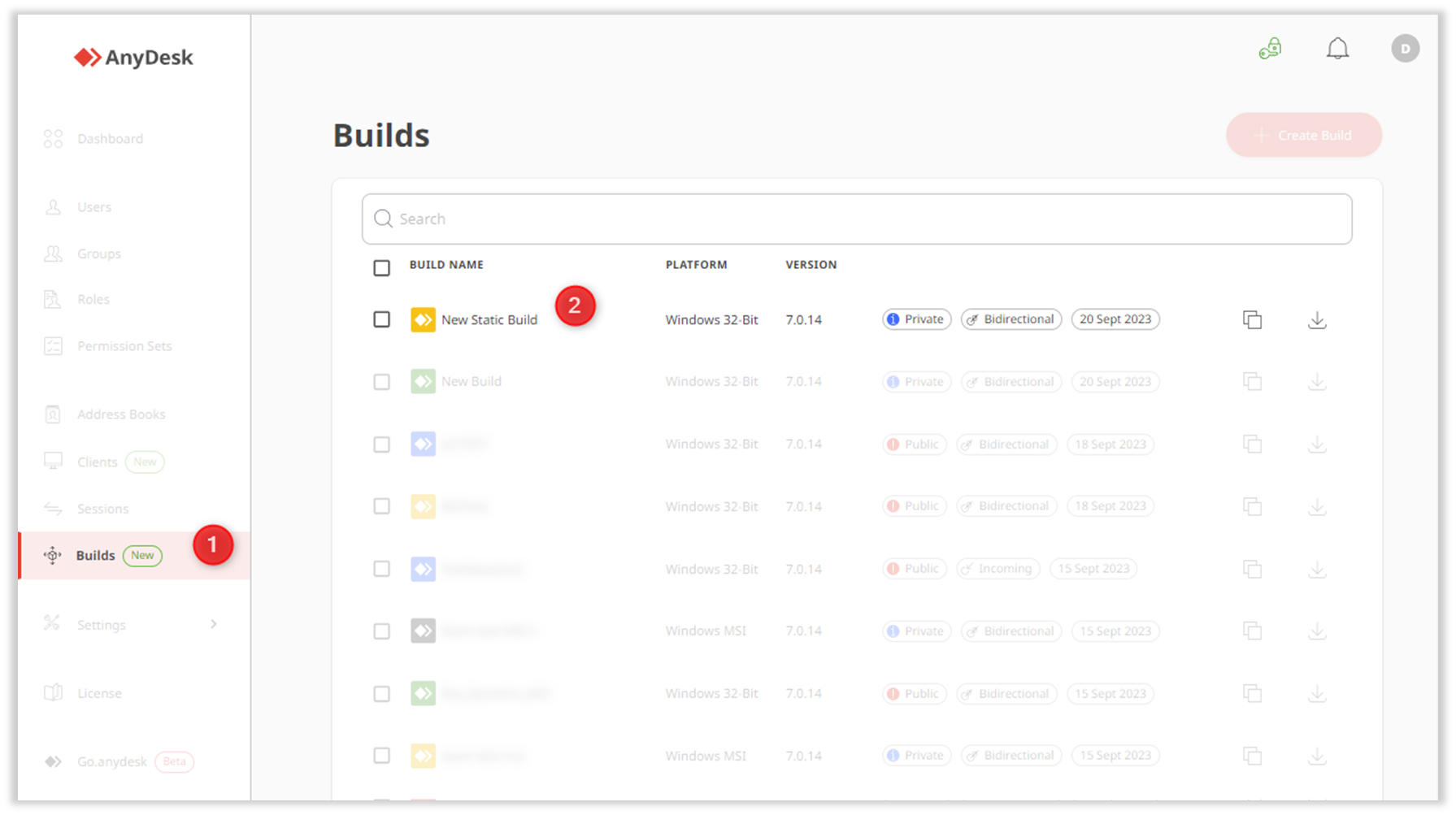
開いたページで、[ ビルドの編集] をクリックします。
ビルドの設定を調整し、[ ビルドの保存] をクリックします。
🚨 大事な静的ビルドは、作成後に動的ビルドに変更することはできません。
更新したら、すべてのデバイスに再インストールするためのダウンロード リンクを共有します。
動的ビルドの編集
動的ビルドでは、静的ビルドとは異なり、クライアントを手動で再インストールする必要がありません。これにより、管理プロセスが合理化され、すべてのクライアント間で一貫した更新が保証されます。
💡手記
[セキュリティ] セクションで [中央管理] が有効になっていることを確認し、動的ビルドであることを確認します。
動的ビルドを更新するには:
my.anydesk IIにサインインし、[中央管理のアクティブ化] セクションで [秘密キーの提供] をクリックします。
💡 秘密鍵の取得方法については、What is a Private Key?を参照してください 。
キーを貼り付けて 、[続行] をクリックします。

[ビルド] に移動し、編集するビルドを選択して、[ビルドの編集] をクリックします。
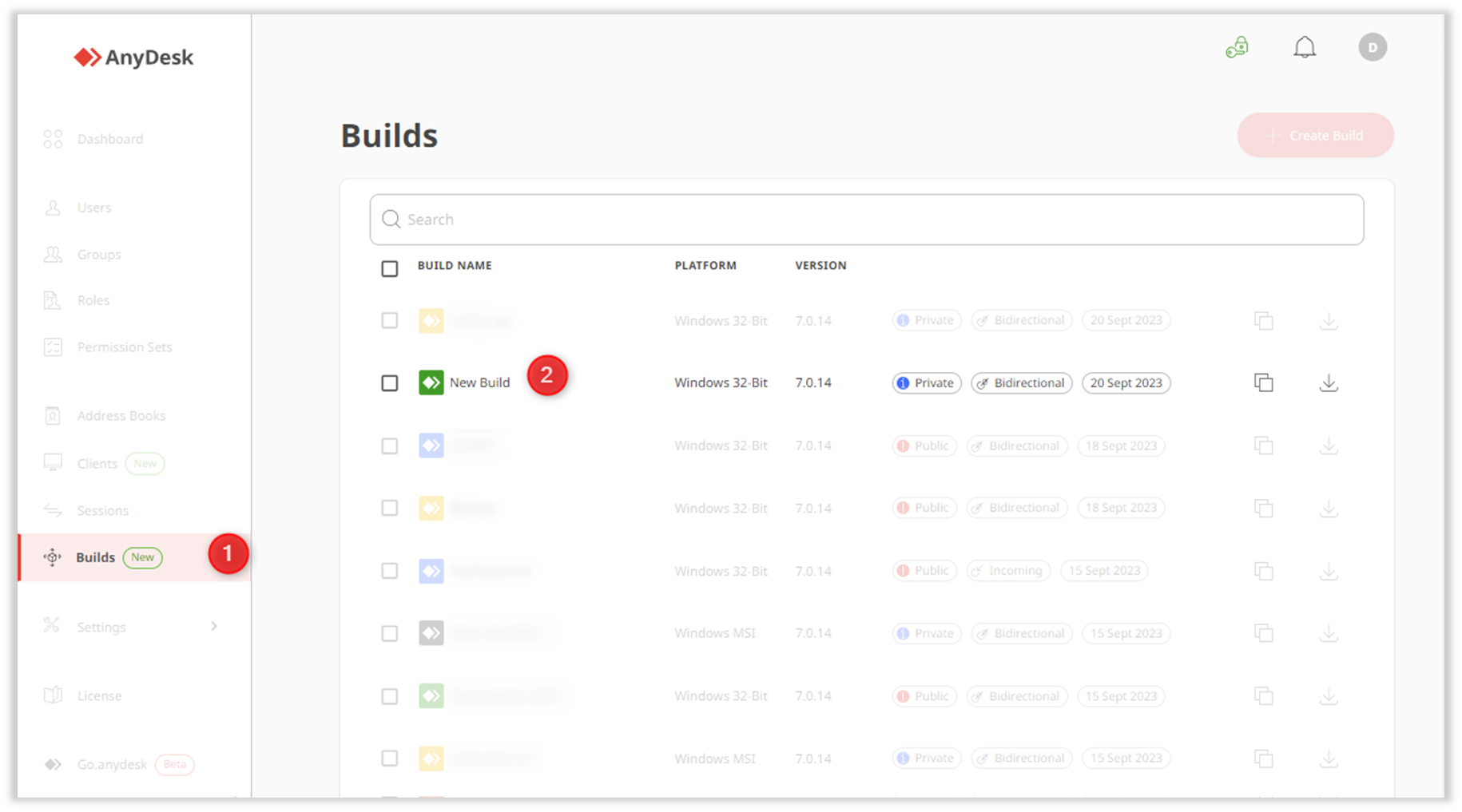
必要な変更を適用し、[ ビルドの保存] をクリックします。
変更は、リンクされているすべてのクライアントに自動的に適用されます。また、以下を表示することもできます。
ビルドがインストールされているデバイス

[オプション] > [構成履歴] によるビルドの構成履歴。
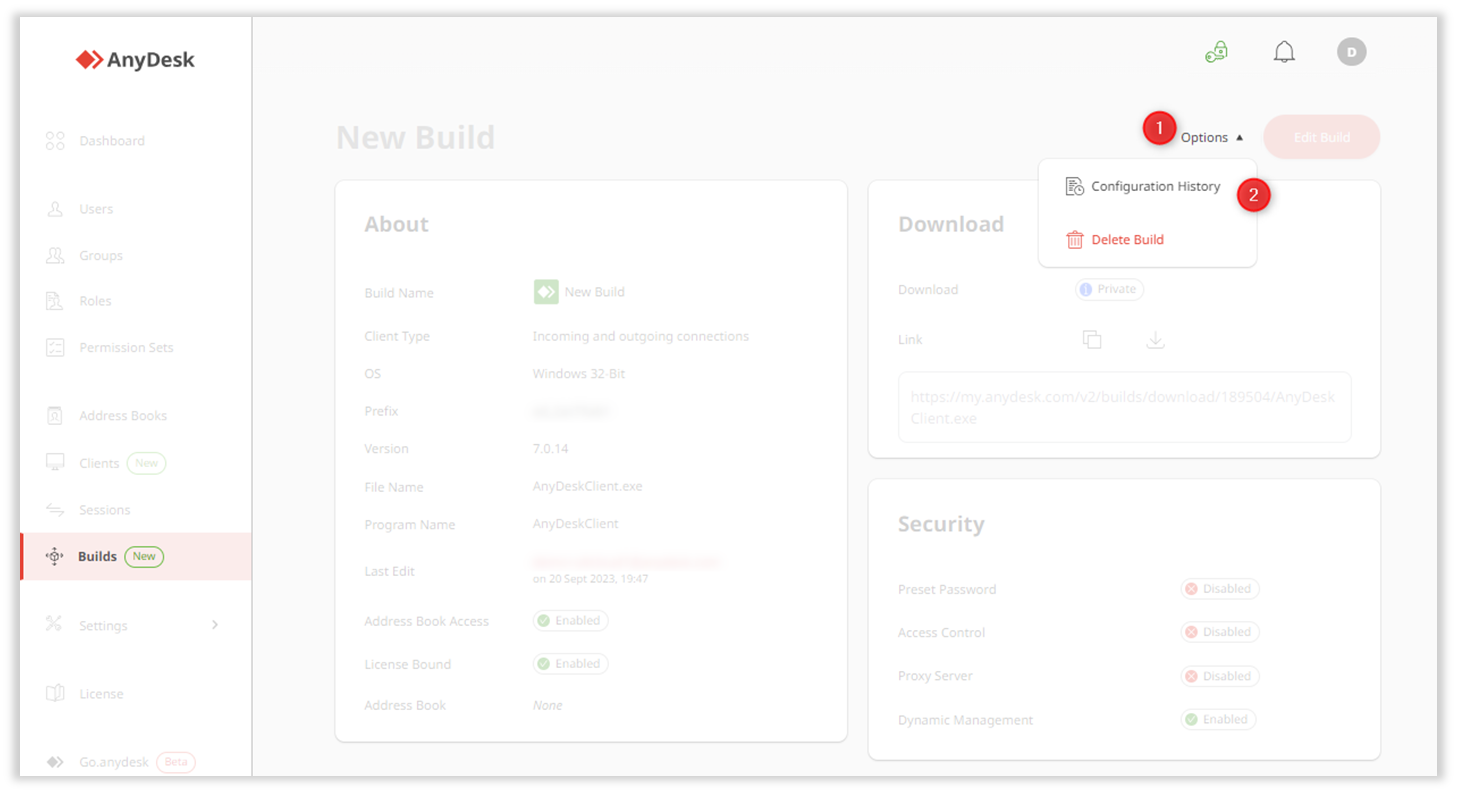
カスタムクライアントを削除する
誤ってビルドを作成した場合、またはビルドを使用しなくなった場合は、完全に削除できます。
ビルドを削除するには、次の 2 つの方法があります。
[ビルド] に移動し、削除するビルドのチェックボックスをオンにして、[削除] をクリックします。
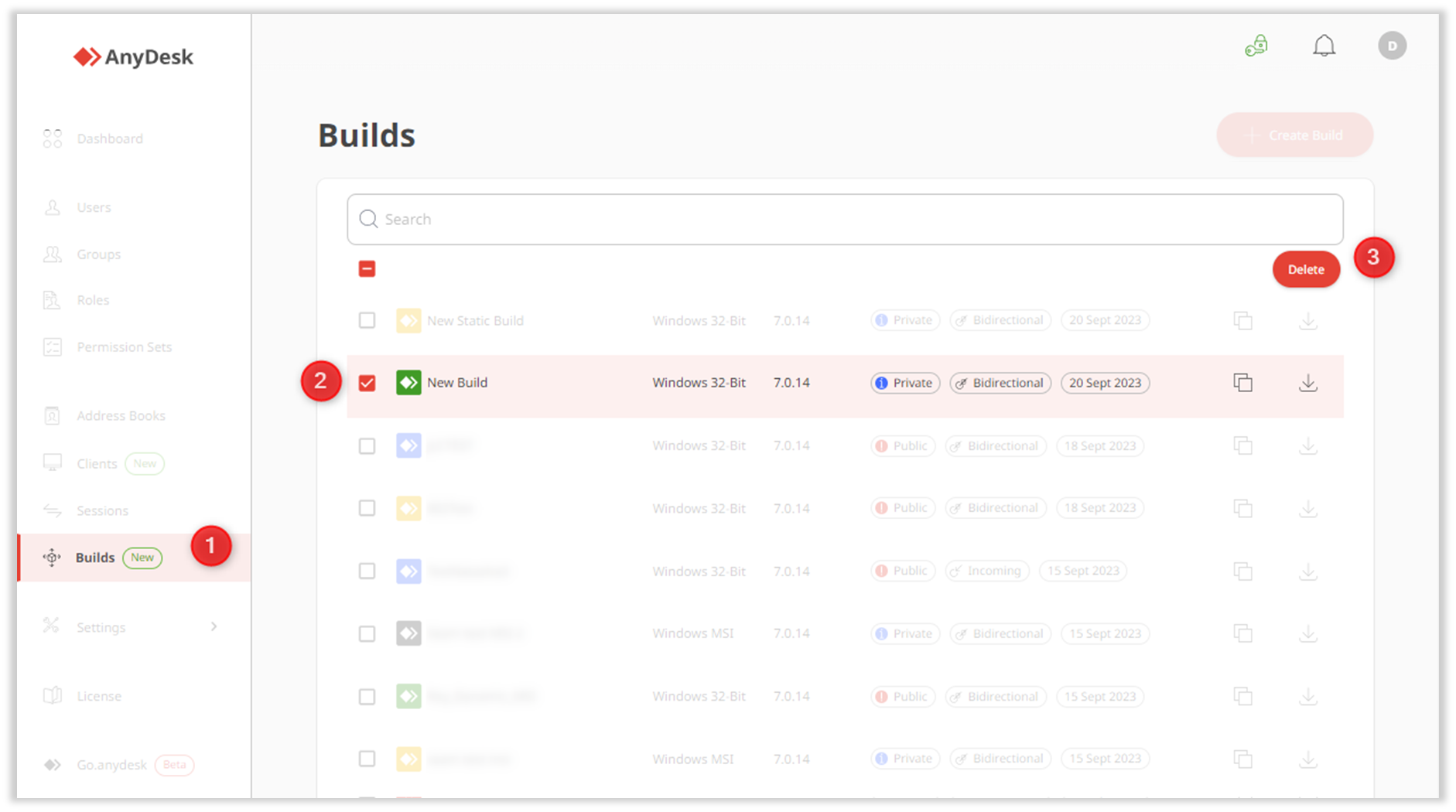
[ビルド] に移動し、ビルドを開き、[オプション] > [ビルドの削除] をクリックします。
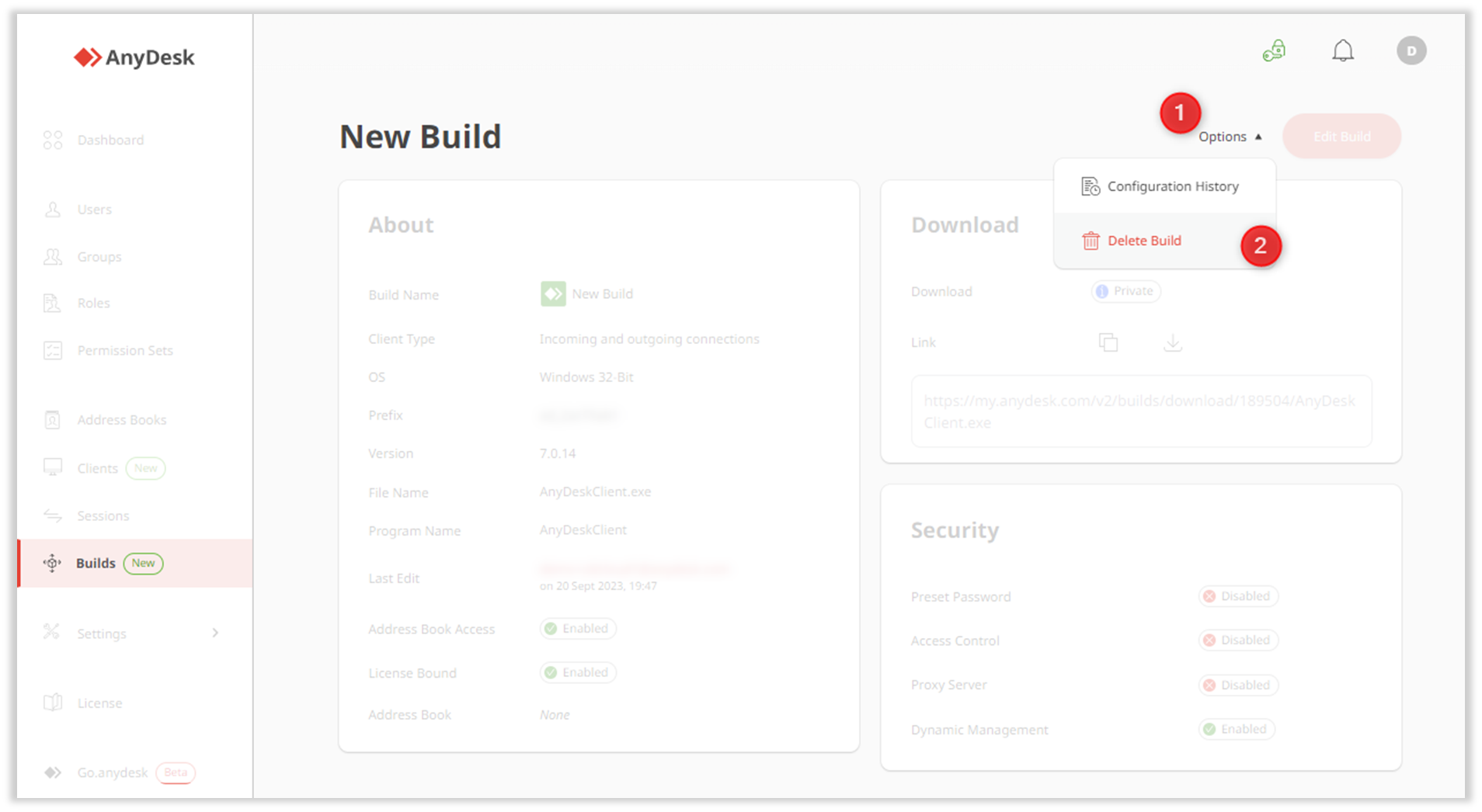
一度削除したカスタムビルドは復元できません。